Autotrash, purga de forma automática los archivos viejos de la papelera

En el siguiente artículo vamos a echar un vistazo a Autotrash. Si estas buscando una herramienta de línea de comandos que pueda servir para eliminar archivos antiguos de la papelera de forma automática y así eliminar la basura de tu distribución, esta es una buena opción. Con ella no tendrás que estar pendiente de vaciar la papelera de tu entorno gráfico cada vez que la veas llena, Autotrash lo hará periódicamente por ti de forma totalmente automatizada.
Todos los entornos de escritorio Gnu/Linux cuentan con una papelera, y cuando el usuario hace clic en el botón ‘Eliminar‘, los archivos se van ahí. Con el tiempo, los datos llenan la papelera y ocupan un espacio que puede terminar siendo considerable.
Autotrash es una utilidad que permite purgar los ficheros antiguos que han sido eliminados por el usuario y que han permanecido dentro de la papelera de reciclaje durante un número determinado de días, el cual puede especificar el usuario. Pasado el periodo de tiempo establecido, la herramienta se pondrá en marcha y eliminará el contenido del directorio de la papelera. Aquí hay que recordar que en Ubuntu la papelera suele estar ubicada en ~/.local/share/Trash/files. Es en esta carpeta donde se alojan todos los ficheros borrados que has enviado a la papelera.
Instalar Autotrash en Ubuntu
Autotrash es una forma práctica de configurar fácilmente un PC con Gnu/Linux para vaciar la basura. Se puede configurar con un trabajo de Cron e incluso se puede utilizar para purgar las carpetas de basura de varios usuarios.
Para proceder a la instalación, no tenemos más que abrir una terminal (Ctrl+Alt+T) y escribir en ella el siguiente comando:
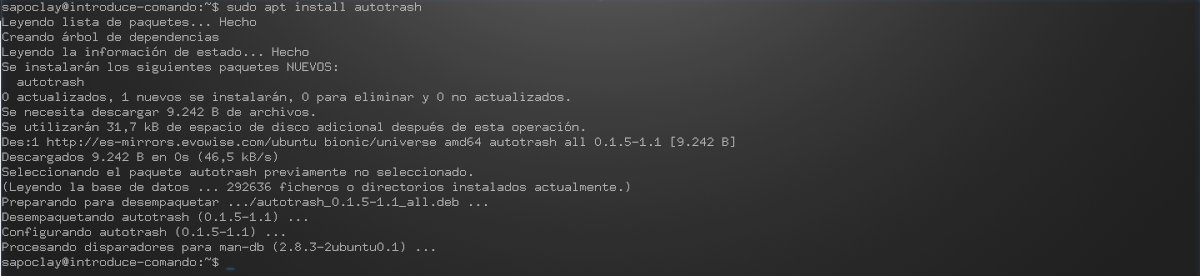
sudo apt install autotrash
Utilizar Autotrash
Cada vez que se ejecute Autotrash, este escaneará el directorio ~/.local/share/Trash/info y leerá los archivos .trashinfo para encontrar su fecha de eliminación. Si los archivos han estado en la carpeta de la papelera más tiempo que la fecha definida, se eliminarán.
Para purgar los archivos que lleven en la carpeta de la papelera más de 30 días, solo habrá que ejecutar el comando:
autotrash -d 30
Según el ejemplo anterior, si los archivos en la carpeta Papelera tienen más de 30 días, Autotrash los eliminará automáticamente de esta. No es necesario eliminarlos manualmente. Tan solo tendremos que enviar la basura innecesaria a la papelera y olvidarnos de ella.
El comando anterior solo procesará el directorio de basura del usuario conectado actualmente. En caso de que necesites realizar un Autotrash para procesar los directorios de basura de todos los usuarios de un sistema, no habrá más que utilizar la opción -t como se muestra a continuación:
autotrash -td 30
Autotrash también permite eliminar archivos de la papelera en función del espacio restante o disponible en el sistema de archivos de la papelera. Un ejemplo de esto sería el siguiente:
autotrash --max-free 1024 -d 30
Según el comando anterior, el autotrash solo eliminará de la papelera los archivos que tengan más de 30 días de antigüedad, si queda menos de 1 GB de espacio en el sistema de archivos de la papelera. Esto puede ser útil si el sistema de archivos basura se está quedando sin espacio.
Automatizar Autotrash
Como acabamos de ver, todos los comandos se deben ejecutar manualmente por el usuario. Pero si buscas automatizar esta tarea, no habrá más que agregar Autotrash como entrada crontab. De esta forma los comandos se ejecutarán automáticamente a una hora programada, con lo que se purgarán los archivos de la papelera según las opciones definidas.
Para programar esto, tendremos que editar el archivo crontab con el comando:
crontab -e
Para este ejemplo vamos a agregar la línea:
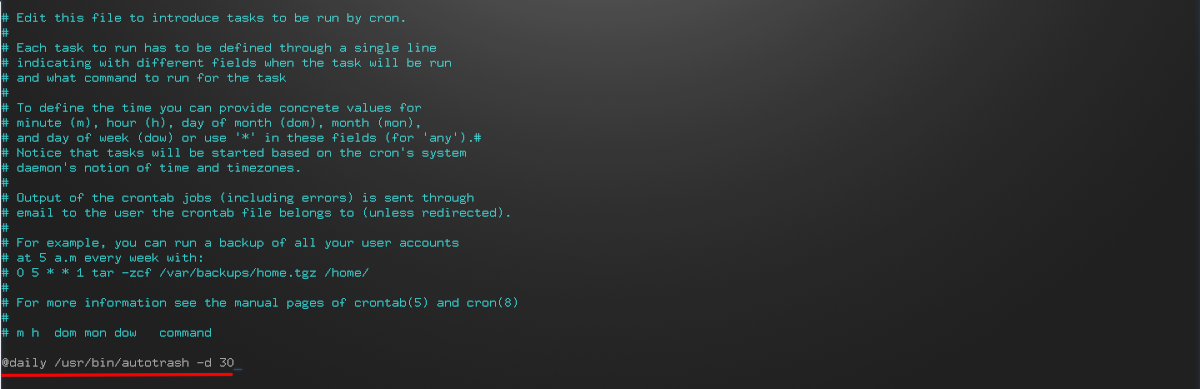
@daily /usr/bin/autotrash -d 30
Tras guardarlo, ahora Autotrash purgará los archivos que están en la carpeta de la papelera durante más de 30 días, todos los días.
Ayuda
Para más información sobre esta utilidad, se puede consultar la ayuda utilizando el comando:
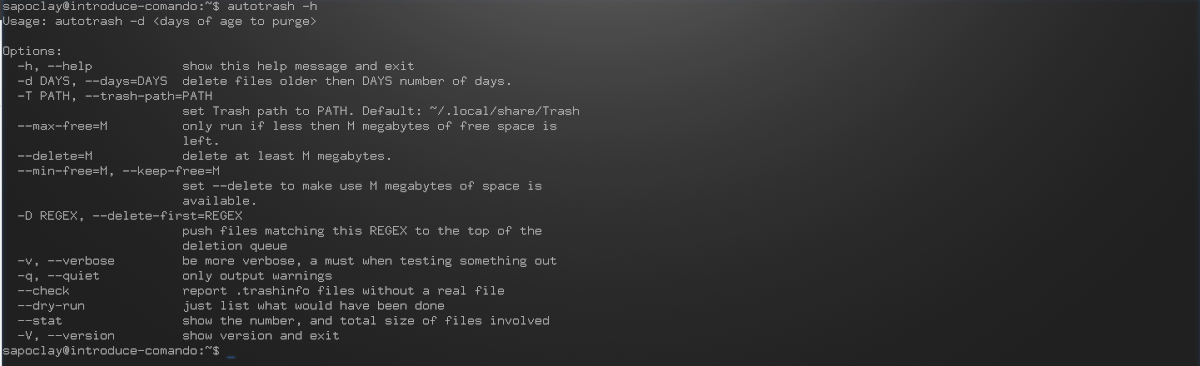
autotrash -h
O las páginas de manual:
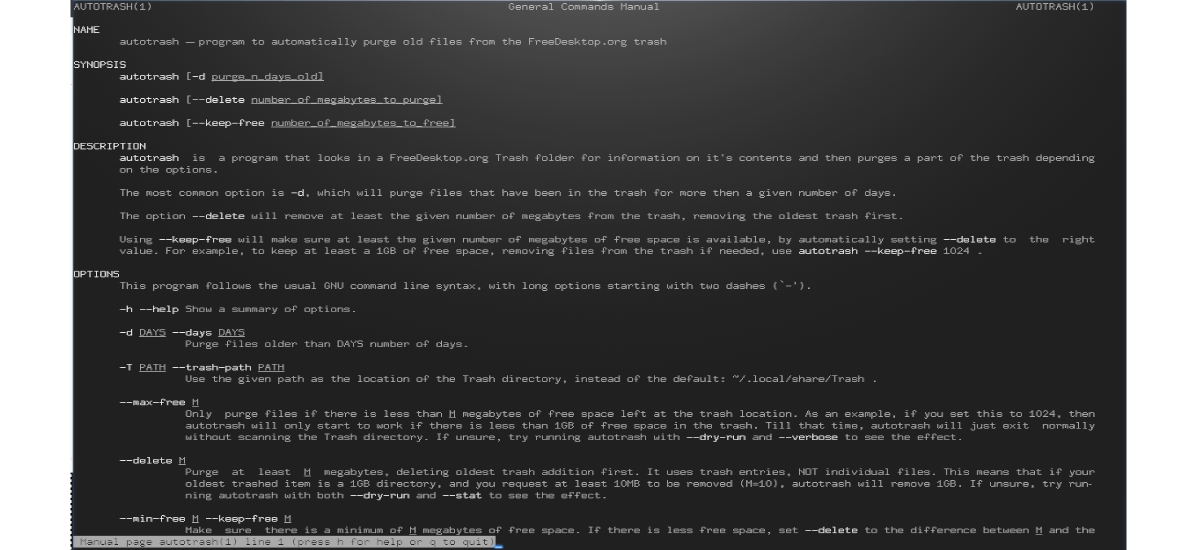
man autotrash
Al utilizar esta herramienta, hay que tener en cuenta que si se eliminan archivos importantes, estos desaparecerán de forma permanente después de los días definidos, así que lo mejor es tener cuidado para no llevarse sorpresas.
.png)
